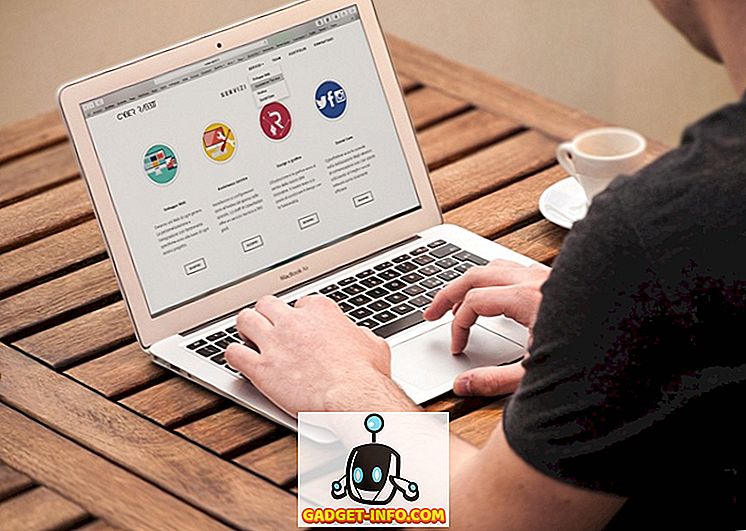Har du någonsin märkt att ibland kommer Windows att ge dina skrivbordsikoner en prickad linjekant? Det är verkligen irriterande och ser definitivt inte bra ut med det snygga och snygga Aero-gränssnittet i Windows 7. Här är vad jag menar:
Grrrr! Jag är en av de picky Windows-användare som gillar saker att vara ett visst sätt och jag hatar bara den prickade linjegränsen som visas på mina skrivbordsikoner! Vad som är väldigt irriterande är att efter det visas, om du trycker på ett bokstav på tangentbordet och en av ikonerna på skrivbordet händer för att börja med det bokstaven, hoppar det fokus till den ikonen och fyller den in och ger den den prickade linjekanten .
Så hur kan du bli av med det? Tja, du kan inte permanent. Det är bara en del av Windows 7 och det kommer inte att gå iväg. Tack och lov är det inte ett problem i Windows 10.
Det finns dock ett sätt att bli av med det och inte få det att komma tillbaka så länge du inte gör vissa saker. Det första att förstå är att det finns ett tangentbordsfokus och en mus / trackpad-fokus i Windows. När du bara har fokus på musen / styrplattan, det ser ut som en fyrkant med en ljus bakgrund.
Här är ett par sätt att du kan bli av med gränserna på ikonerna. Observera att det viktigaste är att om du använder ett tangentbord för att flytta runt på skrivbordet, kommer den streckade linjen att visas. Det är bara hur Windows är byggt så att du kan använda musen för att navigera i Windows och berätta var du är. Om du fortfarande har problem att bli av med det eller om det fortsätter att komma tillbaka, skriv en kommentar här och vi försöker hjälpa.
Metod 1 - Använd TAB-tangenten
Detta verkar fungera ganska bra. Tryck bara på Tab-knappen en gång eller ett par gånger och den streckade linjen går bort. Du bör kunna välja ikonen igen med musen och den ska inte visa den prickade gränsen.
Metod 2 - Uppdatera Dekstop
Om du högerklickar på skrivbordet ser du ett alternativ som heter Uppdatera . Klicka på det och den prickade linjen kommer att gå bort.
Metod 3 - Dubbelklicka för att öppna
En sak som fungerade för mig var bara att dubbelklicka på ikonen på skrivbordet och öppna appen / filen eller vad som helst. När du går tillbaka till skrivbordet går den tillbaka till rutan med färgfyllningen istället för den prickade raden.
Metod 4 - Ändra ikonstorlek
Uppenbarligen ändrar ikonstorleken från en storlek till den normala storleken också problemet. Du kan högerklicka, välj Visa och sedan ändra det till Large, till exempel och sedan tillbaka till Medium .
Metod 5 - Starta om datorn
Som en sista utväg kan du behöva starta om datorn. Det återställer vanligtvis saker och den prickade gränsen visas inte. Återigen, om du använder tangentbordet när som helst för att navigera på skrivbordet, kommer gränsen igen att visas.
Tyvärr är det alla de olika metoderna jag kunde hitta! Det finns verkligen inte mycket annat du kan göra åt det. Om du har hittat en annan lösning, låt oss veta i kommentarerna. Njut av!